Nếu bạn thường xuyên sử dụng Google để tìm kiếm thông tin trên Internet thì có lẽ gần đây bạn đã thấy xuất hiện các kết quả do AI tạo ra – đó là tính năng tổng hợp thông tin của Google có tên là AI Overviews. Vậy tính năng này có thực sự tốt hay không, và làm cách nào để tắt nó khi bạn cảm thấy không cần thiết? Hãy cùng khám phá nhé!
- Tính năng AI Overviews của Google là gì?
- Làm sao để tắt tính năng AI Overviews của Google?
- 1. Sử dụng bộ lọc web khi tìm kiếm
- 2. Cài đặt tiện ích mở rộng của Chrome
- 3. Sử dụng bộ lọc uBlock Origin
- 4. Sử dụng trang web để lọc kết quả tìm kiếm
- 5. Tạo công cụ tìm kiếm tùy chỉnh
- 6. Đăng xuất tài khoản Google
- Tóm lại
Tính năng AI Overviews của Google là gì?
AI Overviews là tính năng tổng hợp kết quả tìm kiếm của Google, cung cấp câu trả lời do AI tạo ra khi bạn thực hiện tìm kiếm trên Internet. Nó sẽ tóm tắt thông tin được lựa chọn từ một số trang web và hiển thị câu trả lời ngắn gọn, ngoài ra cũng cung cấp các đường link dẫn đến nguồn thông tin để bạn có thể kiểm tra nếu cần thiết.
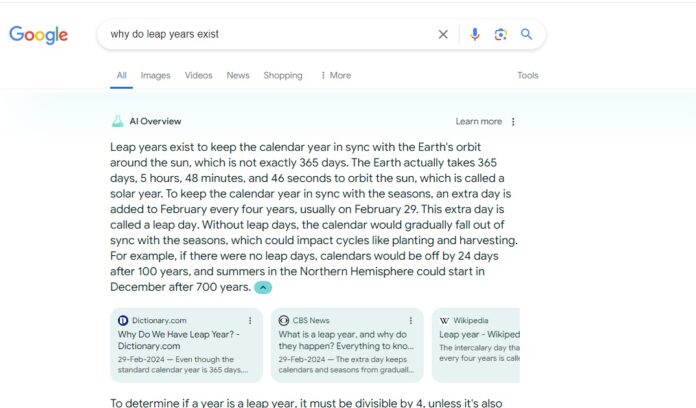
Mặc dù nghe có vẻ là một tính năng tuyệt vời nhưng AI Overviews của Google có thể khiến quá trình tìm kiếm của bạn bị chậm và khó chịu hơn, thậm chí tệ nhất là câu trả lời do AI đưa ra đôi khi có thể sai hoàn toàn.
Làm sao để tắt tính năng AI Overviews của Google?
Mặc dù Google không cho phép người dùng tắt hoàn toàn tính năng này nhưng có một số cách để hạn chế nó mà bạn có thể thử.
1. Sử dụng bộ lọc web khi tìm kiếm
Trang kết quả tìm kiếm của Google hiện nay có rất nhiều nội dung được hiển thị, trong đó bao gồm cả AI Overviews. Nếu bạn không muốn xem phần tổng hợp của tính năng này mà chỉ cần các kết quả dạng link màu xanh truyền thống thì có thể sử dụng bộ lọc web.
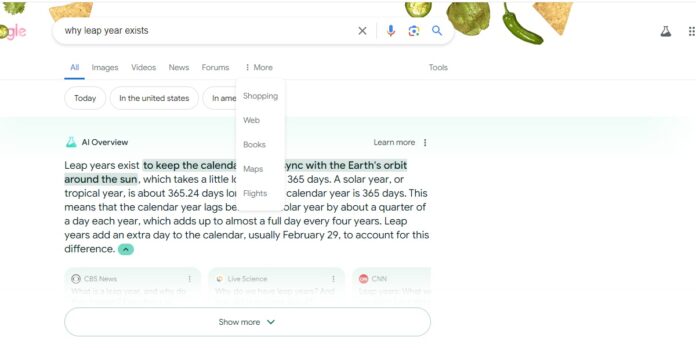
Chỉ cần thực hiện tìm kiếm như bình thường trên Google và chọn Thêm > Web ở trên đầu trang (bên dưới thanh tìm kiếm). Tương tự trên điện thoại, bạn có thể vuốt sang trái để xem bộ lọc Web.
Đây là phương pháp đơn giản để không hiển thị AI Overviews, nhưng bạn phải thực hiện lặp lại các bước trên mỗi lần tìm kiếm.
2. Cài đặt tiện ích mở rộng của Chrome
Một cách dễ dàng khác để tắt tính năng AI Overviews là cài đặt tiện ích mở rộng cho trình duyệt Chrome. Bye Bye, Google AI là một trong những tiện ích mở rộng giúp cải thiện trang kết quả tìm kiếm của Google. Theo mặc định, tiện ích này sẽ ẩn kết quả của AI Overviews, ngoài ra bạn cũng có thể ẩn các chức năng tìm kiếm khác của Google như liên kết được tài trợ, Mọi người cũng hỏi, Thảo luận và Diễn đàn, v.v.
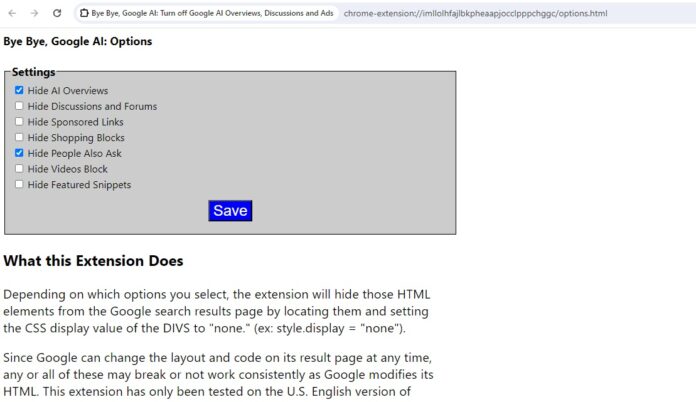
Ngoài ra bạn có thể nhấn tổ hợp phím W + dấu cách trước khi nhập từ khóa tìm kiếm trên Google, khi đó tiện ích mở rộng này sẽ tự động bật bộ lọc Web cho kết quả.
Tương tự, có một tiện ích mở rộng khác tên là Hide Google AI Overviews, chỉ cần cài đặt tiện ích này cho Chrome là bạn sẽ không thấy kết quả của AI Overviews khi tìm kiếm trên Google.
3. Sử dụng bộ lọc uBlock Origin
Bạn cũng có thể chặn hiển thị kết quả của AI Overviews bằng bộ lọc uBlock Origin, chỉ cần cài đặt tiện ích mở rộng uBlock Origin cho trình duyệt Chrome và nhấp vào biểu tượng của nó trên thanh tiện ích, chọn Settings > My filters. Sau đó hãy copy một trong hai dòng dưới đây và paste vào ô trống, cuối cùng nhấn Apply Changes.
Google.com##div[data-mcpr]:has-text(AI Overview)
Google.com##.GcKpu
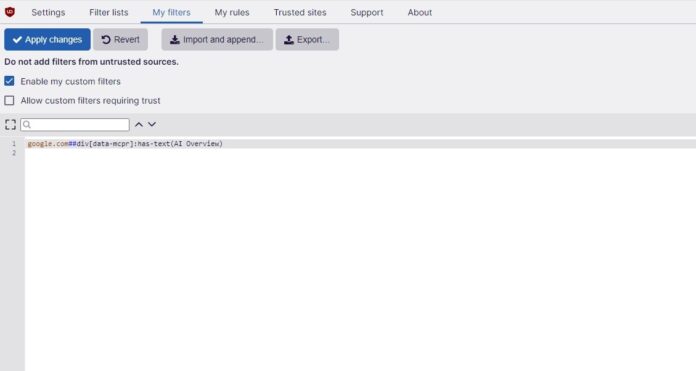
Nếu bạn đã cài đặt tiện ích mở rộng uBlock Origin trên trình duyệt của mình thì đây là cách dễ nhất để tắt tính năng AI Overviews khi tìm kiếm trên Google.
Tải uBlock Origin cho Chrome tại đây
4. Sử dụng trang web để lọc kết quả tìm kiếm
Nếu bạn muốn kết quả tìm kiếm trên Google luôn được hiển thị với bộ lọc Web thì có thể sử dụng trang web &udm=14 để thực hiện tìm kiếm. Trang web này có giao diện trông giống như một công cụ tìm kiếm bình thường nhưng sẽ chuyển hướng đến Google, đặc biệt là thêm đuôi &udm=14 vào chuỗi lệnh tìm kiếm để hiển thị trực tiếp kết quả web.
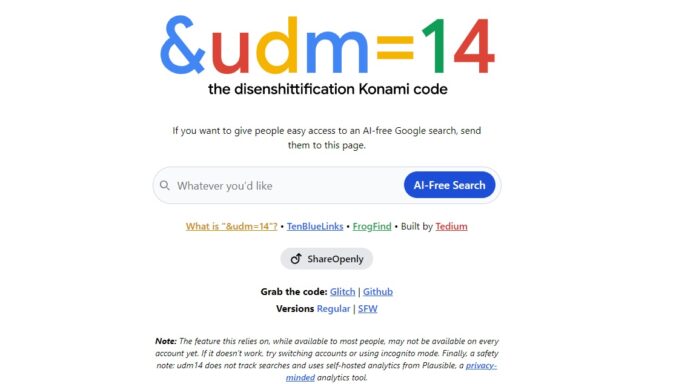
5. Tạo công cụ tìm kiếm tùy chỉnh
Nếu bạn muốn sử dụng Google thay vì trang web của bên thứ ba như trên thì có thể tạo công cụ tìm kiếm tùy chỉnh để tự động thêm đuôi &udm=14 vào câu lệnh tìm kiếm mỗi khi thực hiện tìm kiếm.
Trên trình duyệt Chrome, vào Cài đặt > Công cụ tìm kiếm > Quản lý công cụ tìm kiếm và tìm kiếm trang web. Kéo xuống phần Tìm kiếm trang web và nhấn Thêm, sau đó nhập tên và shortcut (có thể giữ theo mặc định là Web hoặc Google Web), tiếp tục copy dòng dưới đây và paste vào phần URL với %s thay cho trường truy vấn, cuối cùng nhấn Lưu.
{Google:baseURL}search?q=%s&udm=14
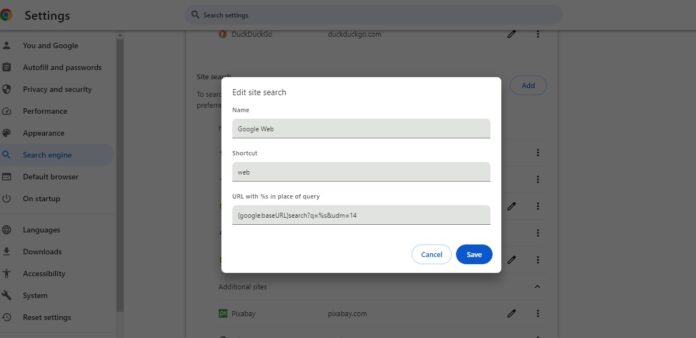
Khi thực hiện tìm kiếm trên Google, hãy nhập tên của shortcut mà bạn đã tạo và nhấn dấu cách trên bàn phím, sau đó mới nhập từ khóa tìm kiếm như bình thường. Với công cụ tìm kiếm tùy chỉnh được thiết lập chính xác, bạn sẽ thấy kết quả được hiển thị trực tiếp với bộ lọc Web mà không có AI Overviews.
6. Đăng xuất tài khoản Google
Một cách đơn giản để tránh hiển thị AI Overviews là thực hiện tìm kiếm sau khi đăng xuất khỏi tài khoản Google của bạn. Mặc dù bạn có thể muốn duy trì trạng thái đăng nhập vì nhiều lý do, nhưng cách này tiện lợi hơn vì không yêu cầu cài đặt tiện ích mở rộng hay bật bộ lọc Web mỗi lần tìm kiếm. Hoặc bạn có thể tạo tài khoản phụ trên trình duyệt Chrome để tìm kiếm mà không cần đăng nhập.
Tóm lại
Dù bạn chọn phương pháp nào trên đây thì hãy lưu ý rằng Google có thể sẽ tìm ra cách để khắc phục, vì vậy những biện pháp này sẽ không duy trì được lâu. Nếu điều đó xảy ra thì có lẽ cách duy nhất để chặn AI Overviews là chuyển sang các công cụ tìm kiếm khác ngoài Google.
Mời bạn xem thêm các bài liên quan:
- Cách chặn nội dung mà bạn không muốn xem trên Instagram với tính năng có sẵn trong ứng dụng
- Trình duyệt Arc trên Windows: Nhiều tính năng khác biệt mang đến trải nghiệm hoàn toàn mới
Hãy theo dõi BlogAnChoi để cập nhật nhiều thông tin bổ ích nhé!


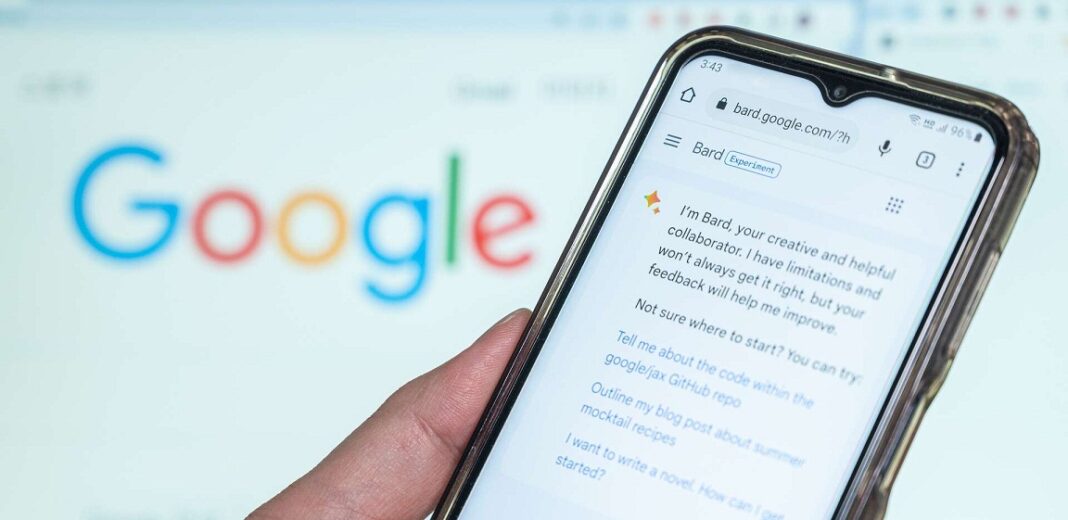













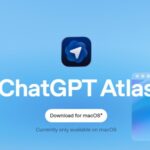



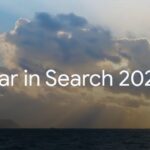




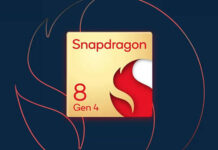









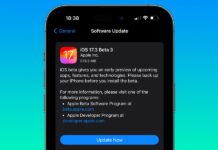








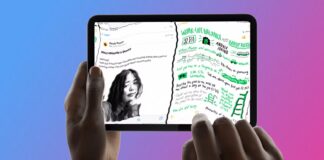
Các bạn ơi, hãy chia sẻ ý kiến của mình về bài viết này nhé!